
时间:2020-06-28 11:37:56 来源:www.win10xitong.com 作者:win10
你在用电脑系统办公的时候遇到了win10如何设置双屏不同壁纸问题吗?今天有一位网友说他遇到了,前来咨询怎么解决。见过win10如何设置双屏不同壁纸这样问题的用户其实不是很多,也就没有相关的解决经验。那有没有办法可以解决win10如何设置双屏不同壁纸的问题呢?其实方法很简单,我们只需要按照:1、右击-》个性化-》选择桌面背景。2、浏览,选择要的壁纸图片所在的文件夹即可,这样这个问题就解决啦!接下来我们就一起来看看win10如何设置双屏不同壁纸详细的详尽操作举措。
设置方法如下:
1、右击-》个性化-》选择桌面背景。

2、浏览,选择要的壁纸图片所在的文件夹。
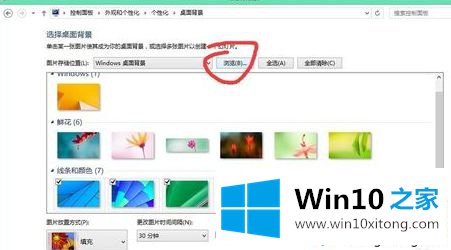
3、右击某一张具体的图片,选择监视器1。
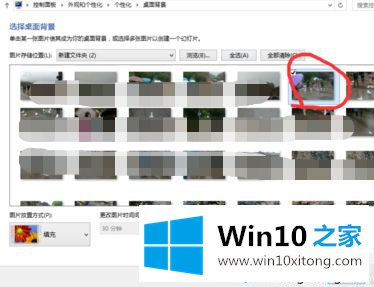
4、再右击另外一张图片,选择监视器2。
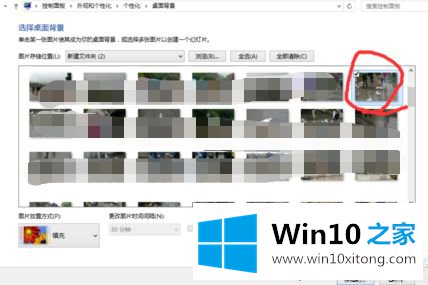
5、选择保存更改 ,然后就可以看看效果了。
上面就是win10双显示器设置不同壁纸的方法介绍啦。如果你也需要设置可以参考上面的步骤哦。希望有帮助到你。
上面的教程结合了截图给大家详细的说了win10如何设置双屏不同壁纸的详尽操作举措,还没有解决的网友们可以给小编留言,小编会帮助你们处理这个问题的。